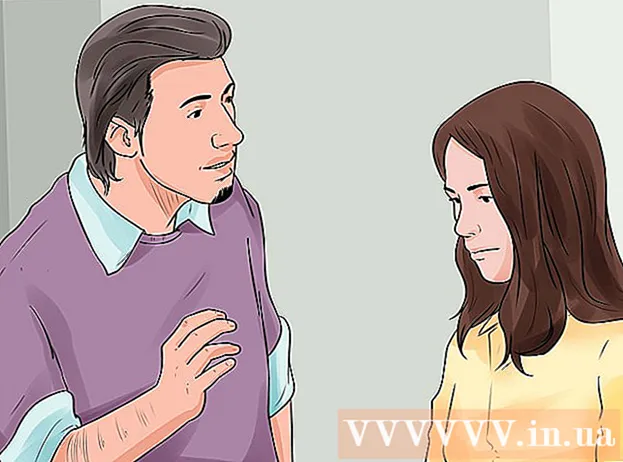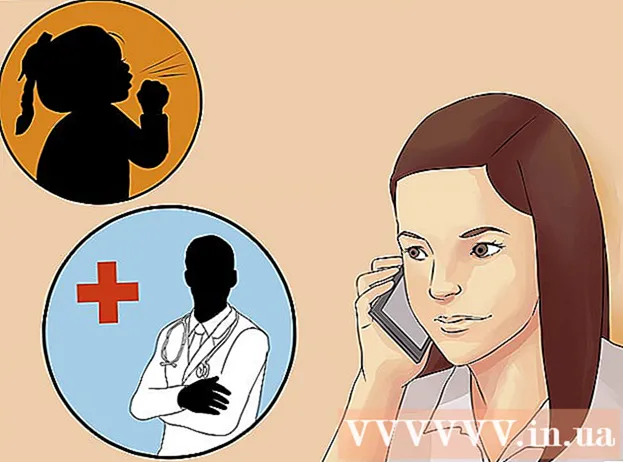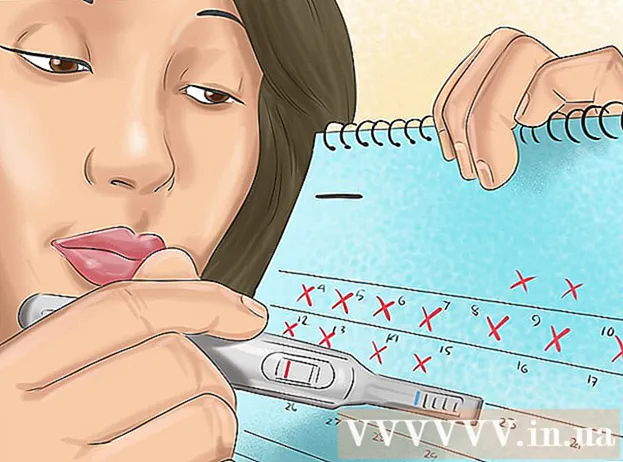Autor:
Peter Berry
Erstelldatum:
12 Juli 2021
Aktualisierungsdatum:
1 Juli 2024

Inhalt
In diesem Wiki erfahren Sie, wie Sie Firefox auf einem Computer im abgesicherten Modus neu starten. "Abgesicherter Modus" ist in den Browser integriert. Diese Einstellung deaktiviert alle Add-Ons, wenn Firefox gestartet wird. Sie können Firefox im abgesicherten Modus neu starten, wenn der Browser geöffnet ist, oder eine Tastenkombination oder ein Befehlszeilenprogramm auf Ihrem Computer verwenden, um Firefox zu zwingen, direkt im abgesicherten Modus zu öffnen. Hinweis: Sie können Firefox auf einem Smartphone oder Tablet nicht im abgesicherten Modus starten.
Schritte
Methode 1 von 3: Starten Sie Firefox im abgesicherten Modus
. Klicken Sie auf das Windows-Logo in der unteren linken Ecke des Bildschirms. Ein Fenster wird geöffnet.

Eingabeaufforderung wird oben im Startfenster angezeigt.
. Klicken Sie auf das Lupensymbol in der oberen rechten Ecke des Bildschirms. Ein Textfeld wird angezeigt.
Terminal wenn das Programm in der Anwendungsliste erscheint.

Geben Sie den Befehl Firefox Safe Mode ein. Geben Sie den Befehl ein /Applications/Firefox.app/Contents/MacOS/firefox -safe-mode in Terminal.
Drücken Sie ⏎ Zurück um den Befehl auszuführen.

Klicken Starten Sie im abgesicherten Modus wenn die Option angezeigt wird. Dies bestätigt Ihre Auswahl und öffnet Firefox im abgesicherten Modus. An diesem Punkt können Sie bei Bedarf Fehler an der Erweiterung beheben. Werbung
Warnung
- Durch das Zurücksetzen von Firefox werden alle Einstellungen, Erweiterungen und Browserdaten gelöscht.